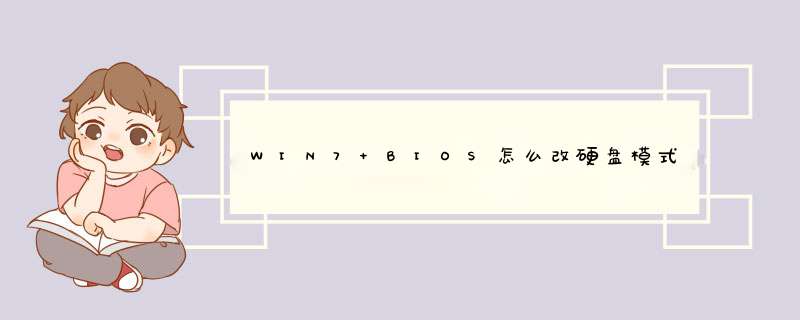
WIN7 BIOS改硬盘模式的方法,可以通过以下步骤 *** 作来实现:
1、重新启动电脑,然后在d出第一个开机画面的时候,一直不停地按键盘上的DEL键直到进入BIOS设置之中,如果是笔记本电脑的话就使用品牌固定的热键进入BIOS设置。
2、进入了BIOS设置之后,使用键盘上的↑↓←→来移动光标,选择“advanced”菜单用回车进入,然后找到SATA Configuration,回车进入。
3、使用键盘将光标移动到SATA Mode回车,然后进行选择,IDE模式适用于windows xp、windows 2003等经典老系统而AHCI模式适用于windows 7、windows8、windows vista等新系列系统,所以选择了AHCI模式保存了之后,再重启电脑,那么在u盘安装win7的过程中就不会出现蓝屏了。
系统之家装机大师
码龄2年
关注
win7系统的两种硬盘格式mbr和gpt怎么选择?首先这两个格式在日常的使用中没有什么差别,都是可以正常运行的。只不过在一些特别的 *** 作中,不同的格式便利性不一样。比如系统重装的时候,很多都是有指定硬盘格式的,所以我们需要装系统的时候,需要准备好对应的硬盘格式,以备使用。
win7硬盘格式mbr和gpt选择方法
1、如果系统装的是Win7的话,建议还是MBR,兼容性好。
2、超过3T或装win8,可以用GPT。
3、虽然GPT确实比MBR先进,但兼容性方面肯定是MBR无敌。
GPT和MBR的区别如下:
一、支持的分区个数不同
1、MBR分区表的硬盘最多支持划分4个主分区磁盘。
2、GPT分区表类型的硬盘不受分区个数的限制。
二、支持的硬盘大小不同
1、MBR最大仅支持2TB的硬盘。
2、GPT分区表类型最大支持18EB的硬盘 。
1EB=1024 PB,PB=1024 TB。
三、发展趋势不一样
1、GPT是一个正逐渐取代MBR的新标准。
2、GPT磁盘驱动器容量可以大得多,大到 *** 作系统和文件系统都没法支持。
它同时还支持几乎有的64位的win0,win8,win7和Vista,以及所对应的服务器都能从GPT启动。
四、分区信息存储不同
1、在MBR硬盘中,分区信息直接存储于主引导记录(MBR)中。
2、在GPT硬盘中,分区表的位置信息储存在GPT头中。
五、兼容性不同
1、MBR最好的兼容性。
2、GPT分区兼容性没那么好。所以在GPT分区表的最开头。
3、处于兼容性考虑仍然存储了一份传统的MBR。
4、用来防止不支持GPT的硬盘管理工具错误识别并破坏硬盘中的数据。
不能。win7的微软官方原版没有集成uefi的组件,BIOS里改uefi后win7无法正常启动的。
不过有第三方的win7修改加入了uefi支持。
另外需要补充说明的是, *** 作系统在gpt分区里就只能uefi引导,不能legacy引导。
建议是,Windows系统尽量用官方原版,不要用第三方修改的。用win7原版就legacy+mbr即可,使用和性能上与uefi+gpt并无明显区别。
win10都出来六年了,没什么bug了,如果要绝对零bug,还可以用win10 ltsc 2019这类企业版。
欢迎分享,转载请注明来源:内存溢出

 微信扫一扫
微信扫一扫
 支付宝扫一扫
支付宝扫一扫
评论列表(0条)